どうも、一軒家のWiFi環境がかなり改善された僕(@nantehida03)です。
ガジェットブロガーたるもの、やはり自宅のネットワークが遅いと気になりますよね。
ということで、今回はおしゃれ無線ルーター「TP-LinkのDeco X60」をレビューしました。
自宅のWiFiが激速になるおしゃれなWiFiルーター。1人暮らし(ワンルーム)で使うなら少し値段が高いので一軒家か3人〜4人家族での利用(広さ)がおすすめ。
- WiFi6対応
- デュアルバンド対応で両バンド合計3000Mbps(2402+574Mbps)
- 接続台数150台
- メッシュWiFi(広い場所でも通信が安定する)
- 超低遅延(オンラインゲームもできる)
- 最大10台までDecoユニットの接続が可能
- 専用アプリで簡単設定(1〜2分で終わる)
- LANポート2つ(背面)
- セキュリティも安心
- アレクサスキル対応(照明ON,OFFなど)

- WiFi6対応
- デュアルバンド対応で両バンド合計3000Mbps(2402+574Mbps)
- 接続台数150台
- 有線LANが複数必要な場合はスイッチングハブがいる
我が家の場合は鉄骨3階建ての一軒家なので3つで検証してみましたが、もちろん2階建ての一軒家やマンションなどの場合は2つで試してもいいかもしれません。
僕自身、見た目のデザインがオシャレでかなり気に入り、このデザインとスペックなら美容室や雑貨屋の雰囲気がオシャレな空間にも十分設置できると思います。
Deco X60は家のリビングやオシャレスペースに置ける
詳細は後述しますが、先に自宅のリビングにDeco X60を置いてみました。

「リビングの雰囲気に溶け込む感じ」が伝わるでしょうか。
この白くて丸い装置が無線ルータだなんて思えないですし、まじまじと正面から見てもわからないと思います。
遠目でみた時のシンプルなデザインや色合いが良く、本気でDeco X60気に入ってます。
このデザインなら、美容室や雑貨屋さんのちょっとした空間に置いても全体的な雰囲気を壊さないと思いますし、自宅を仕事場としている方(お客さん目線を気にする場所)にもマッチした無線ルータではないでしょうか。
世の中は繋がる時代(Iot)
皆さんご存知、世の中はいろんなモノがインターネットに繋がる(Iot)時代です。
スマホはもちろんですが、我が家も最近いろんなモノがインターネットに繋がっています。
- 自分や家族のスマホ(4台)
- タブレット(2台)
- MacBook Air
- Windows端末
- テレビ(3台)
- スマート家電(2つ)
- Nintendo Switch
- FireTV Stick(2つ)
などなど、簡単に思いつくだけでもこれだけのモノ(我が家でさえ16個)がインターネットに繋がっています。
今後ますますインターネットに繋がるモノが増えることを考えると、無線ルータを「台数が増えても問題なく繋がる無線ルータ」にしておく必要があると考えます。
昔の無線ルータ(例えば5年前の無線ルータなど)だと、接続台数が増えるとそれだけで重くなったりしますからね。
自宅はもちろん、お店や事業所の無線ルータとして必要なら尚更です。
美容室や飲食店など、タブレットを複数導入し使えるようにしている店舗も多いので、そういうインターネットに繋がるモノが多い環境でもDeco X60ならおすすめできます。
TP-Link「Deco X60」は何がいいの?
ということで、今回レビューした「TP-LinkのDeco X60」というWiFiルータをご紹介します。
こちらがDeco X60の箱ですが、白い丸型の機械(Deco X60)が3つ入っています(今回のは3つ入りバージョンです)
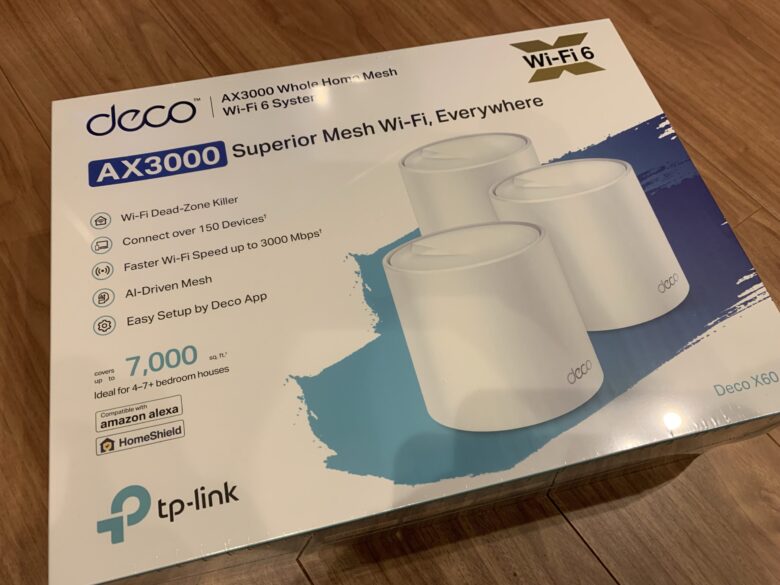
我が家の場合は鉄骨3階建てのため、各フロアに1個ずつDeco X60を置こうと思い3つセットの商品をレビューさせて頂きました。
もちろん、1個のみでも購入できますし、2個でも購入可能です。
個数については、使う部屋の広さに応じてご判断ください。
目安としてはDeco1個で最大250㎡カバーできるみたいですが、鉄骨や木造など使う家の構造によっても変わります。
Decoを1個購入し、試してから電波が弱ければ追加することも可能なので、気になる方はDecoを1個ずつ試してみるのもありです(この辺りはメッシュWiFiのメリットですね)
Deco X60の良かった点、いまいちな点
気になる良かった点、いまいちな点はこちらです。

- WiFi6対応
- デュアルバンド対応で両バンド合計3000Mbps(2402+574Mbps)
- 接続台数150台
- 有線LANが複数必要な場合はスイッチングハブがいる
デザインも可愛くてスペックも高く、Decoユニット1個購入し、WiFiがカバーできないエリアがあれば足せば良いので使い勝手もいいですね。
自宅にメッシュWiFi環境を構築するなら十分すぎるスペックだと思います。
これなら自宅での仕事やZoom会議、オンライン授業も問題ないです。
いまいちなポイント
DecoX60はハイスペックでメリットも十分にありますが、デメリットまではいかなくてもちょっといまいち点もあります。
僕が思う「いまいちなポイント」はこちらです。
- 有線LANが複数必要な場合はスイッチングハブがいる
WiFiで接続できるモノが増えている現在ですが、それでも有線で接続したいモノや有線でしか接続できないモノが存在します。
我が家の場合はリビングのテレビと5.1chの音響機器には有線LAN接続が必要です。
そうなった場合、今回のDeco X60にはLANポートが2つしかなく、1個は元のネットワークを接続するため、実質1個しかLANポートがありません。
おそらく、デザイン的にもLANポートを増やすのではなく、無線で接続することを大前提とし、足りない部分はスイッチングハブを使う思想なんだと思います。
そのためのメッシュWiFiですし、今の時代「有線で接続できなくても、USBなどで子機として使えば無線を受信することは可能」なので、そういった方法で、Deco X60スペックを最大限に活かすべきなんでしょうね。
TP-Link「Deco X60」レビュー
それでは早速Deco X60を開封していきます。
外箱を開けるとさらに白い箱があり、その箱を開けた状態がこちらです(結構頑丈になってます)

今回はDeco X60が3ユニット入りの商品なのでそれぞれ同じ筐体が3つ入ってます。

箱の中身はこちらです。
- Deco X60 本体
- ACアダプタ
- LANケーブル1本
- 取り扱い説明書(日本語対応&複数言語有)
同梱物も至ってシンプルで、LANケーブルが1本付属されているのはありがたいですね。
逆に向けると、なんとLEDランプがあります。
全然目立たない場所のこのランプはWiFiの設定が完了したらブルーになったりもします。いわゆる設定や接続状況の状態を表しています。

ちなみに、試しに新型の任天堂スイッチの隣に置いてみましたが、白の色合いは同じ感じで柔らかい色なのがわかるかと思います。

Deco X60のサイズ感
サイズ感はこんな感じです(実測値)

全然大きくないので、ちょっとしたスペースに置くことが可能です。
無線WiFiの設定手順:Deco X60の設定は簡単
Deco X60の設定手順はかなり簡単です。専用アプリ(Deco)があり、その通りに進めて行けば1分〜2分で終わります。
まず、専用アプリ(Deco)を落とします。そして、専用アプリを開き、会員登録(メールアドレスが必要)を行います。
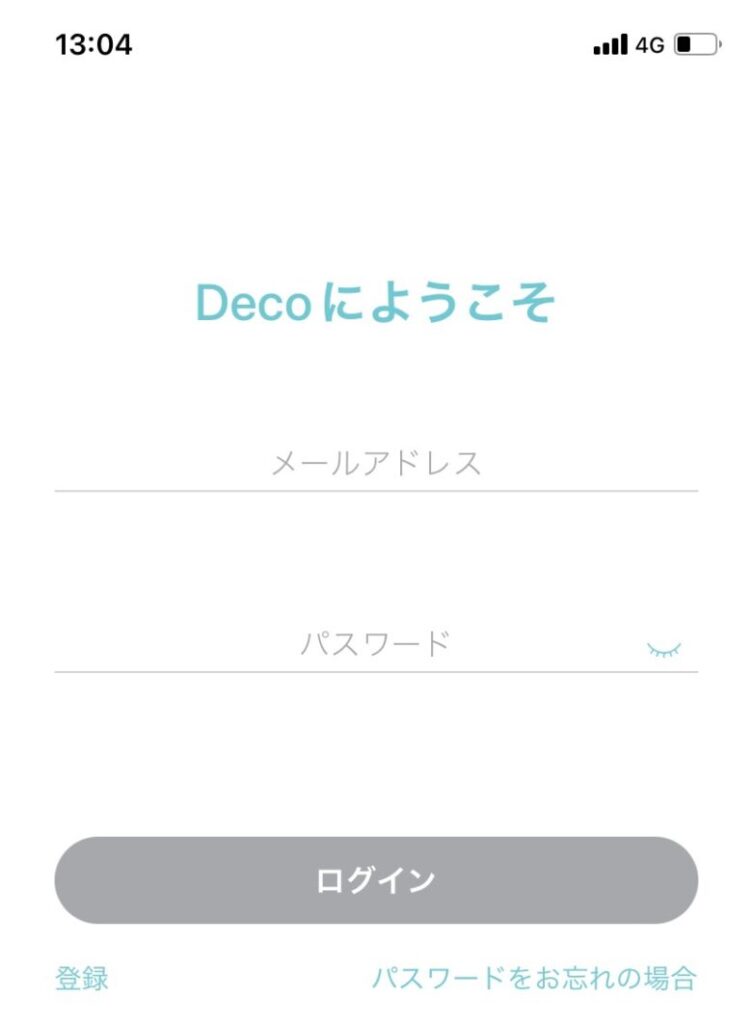
あとは、専用アプリの通りに進めていきます(ここでは設定するDeco X60を選択する)
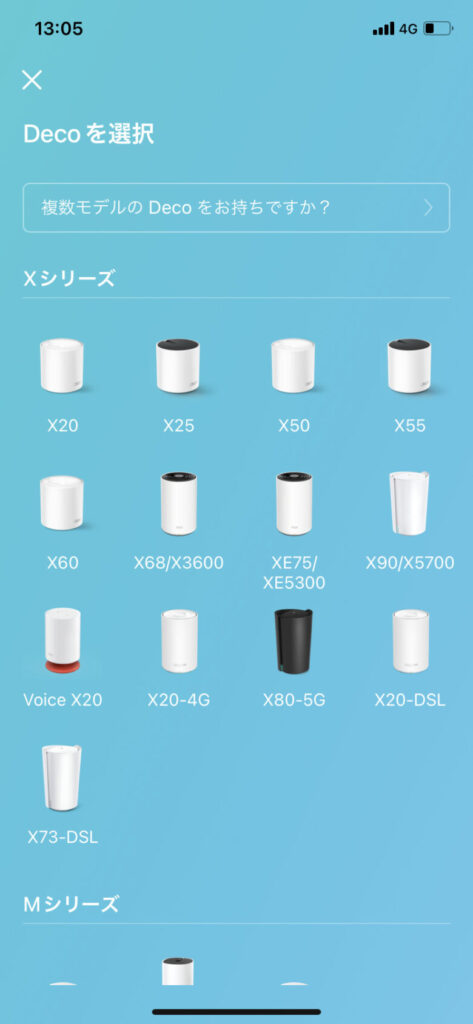
そのまま手順を進めていけば、自動でDecoを探してくれて、自動で設定してくれます。専用アプリがあるって、本当に便利です。
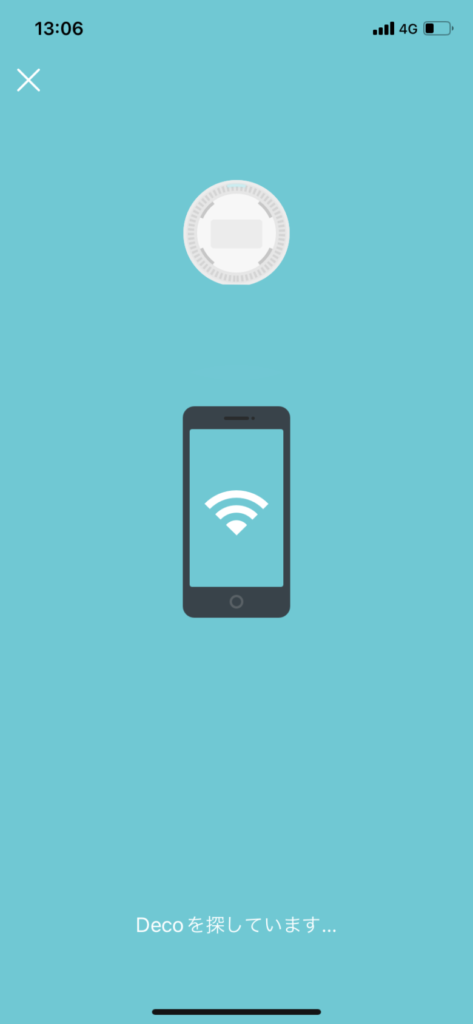
最後に、Decoを使う環境で使うネットワーク(どんな名前のネットワークで、どんなパスワードをかけるか)を作成したら設定完了です。
今回レビューしたDeco X60は、機器自体の設定が簡単ですし、ネットワークやセキュリティの管理も専用アプリでできるので、メンテナンスもすごく楽です。
この専用アプリ(Deco)は初心者にとっても使い易いですね。
ファームウェアのアップデートをしよう
ネットワークの設定が完了したら、専用アプリ(Deco)からファームウェアのアップデートがないか確認しましょう。
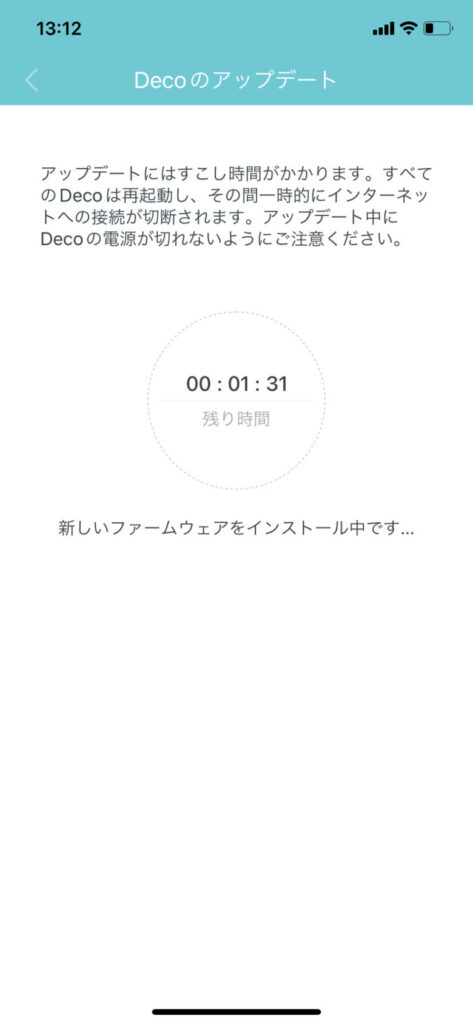
セキュリティ的にも最新の状態に保った方が良いので、ファームウェアのバージョンアップがある場合はアップデートしましょう。
専用アプリから簡単にバージョンアップでき、完了までの時間も表示されます。
本当に専用アプリが便利です。
Deco X60で実際に速度を測ってみる
お待たせしました。全ての設定が完了したので、実際に速度を測ってみました。

今回の検証環境はこちらです。
【ロケーション】鉄骨3階建一軒家
【回線速度】MAX100Mbpsの光回線
【検証のポイント】1階、2階、3階それぞれでMAX近い速度が出るか?(現状は1階に無線ルータを置いてるが、3階だとあまり速度が出ない)
【検証方法】1階、2階にDeco X60を置いて、1階、2階、3階それぞれで速度測定する
今回の回線速度はMAX100Mbpsなので、MAXでも100Mbpsです。ただ、重要なのは1階、2階、3階でMAX近い数字が出るかどうかですね。
実際のネットワーク速度はこちら(実測値)
ということで、実際に測定した速度はこちらです。
これが1階で測定した結果です。
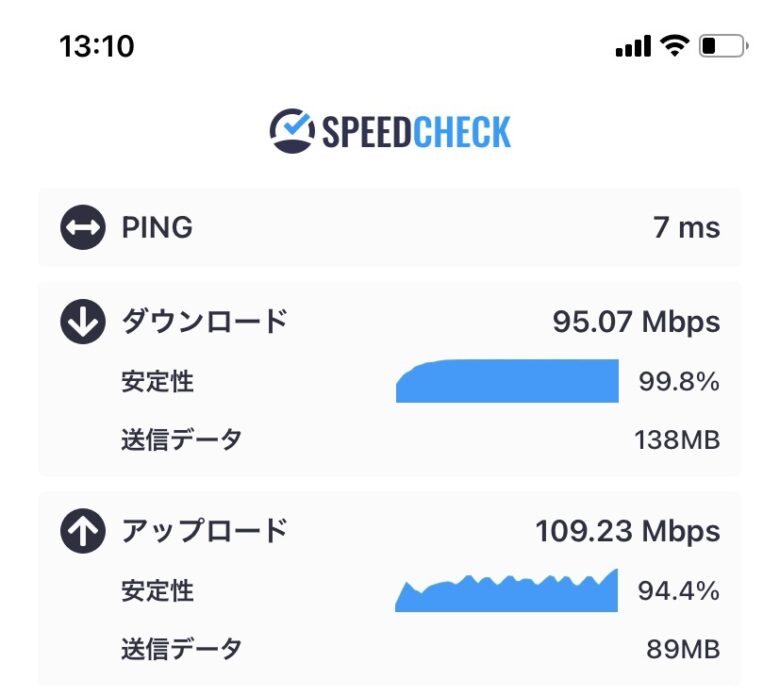
まぁ1階なので一番近いですし、MAXに近い数字が出るのはわかります(上りなんてMAX値超えてます…)
そしてこれが2階で測定した結果です。こちらもMAX値に近い数字が出てます。めっちゃ早いですわ。
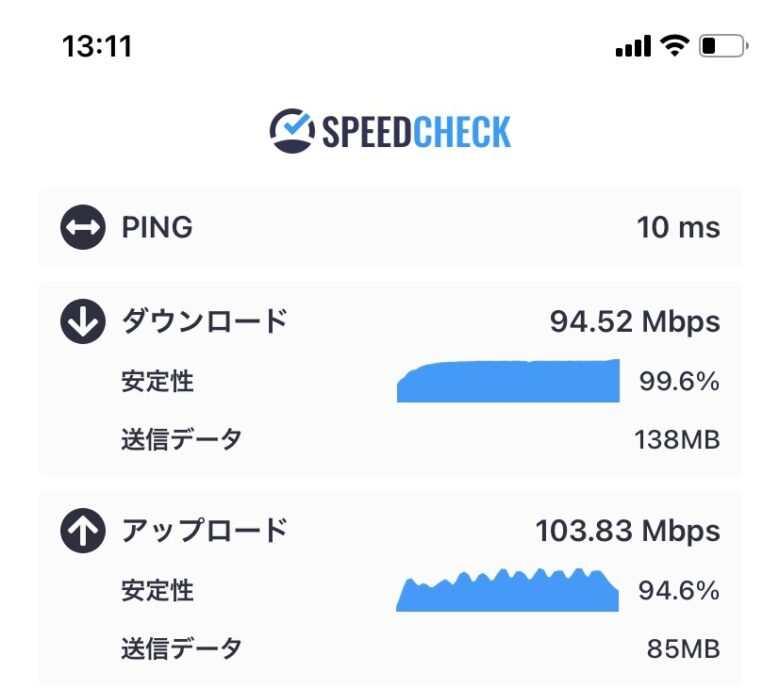
そして、こちらが3階での測定結果です。ほぼ全てのフロアに置いて速度が変わらないのがわかるかと思います。
まさにメッシュのごとくWiFiが届いてるというか、これには本当に驚きです。
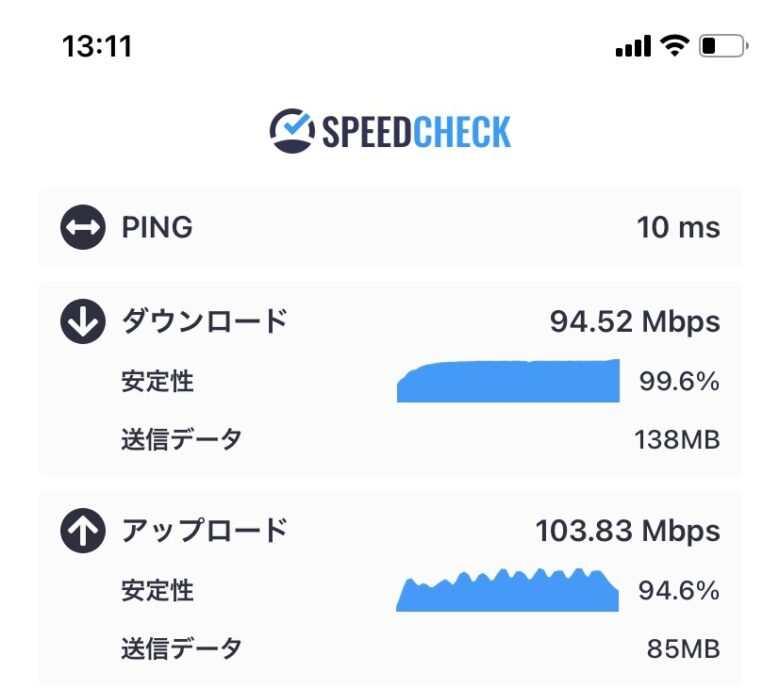
TP-LinkのDeco X60、このスペックは本物でしたね。念の為、近いうちに1Gbpsの環境でも速度を計測してみようと考えてます。
Deco X60を置くのにオススメな場所やシチュエーション
Deco X60は万人受けすると思いますが、使った僕が思うオススメな場所はこんな感じです。
- 広めの事業所
- 自宅(無線での接続が場合)
- 美容室や病院、飲食店
- 新居へのお祝いや引っ越し祝(デザインがオシャレなのと設定が簡単なため)
150台まで接続可能なので、幅広い場所で使えることは間違いないですね。
今回レビューしたWiFiルーターはこちら
今回僕がレビューしたDeco X60はこちらです。
その他、メッシュWi-Fiにしたいけど、もう少し安い無線ルーターが欲しいという場合はこちらの「Deco Voice X20」や、「Deco M4」もあります。
ミドルグレード:Deco Voice X20(Amazonアレクサ内蔵)

ローグレード:Deco M4

Deco X60のメッシュWiFiがすごかった話まとめ
今回のDeco X60はいかがだったでしょうか?
最後にDeco X60の特徴を振り返ります。
- WiFi6対応
- デュアルバンド対応で両バンド合計3000Mbps(2402+574Mbps)
- 接続台数150台
- メッシュWiFi(広い場所でも通信が安定する)
- 超低遅延(オンラインゲームもできる)
- 最大10台までDecoユニットの接続が可能
- 専用アプリで簡単設定(1〜2分で終わる)
- LANポート2つ(背面)
- セキュリティも安心
- アレクサスキル対応(照明ON,OFFなど)

- WiFi6対応
- デュアルバンド対応で両バンド合計3000Mbps(2402+574Mbps)
- 接続台数150台
- 有線LANが複数必要な場合はスイッチングハブがいる
個人的には、シンプルなデザイン&ハイスペックですし、サイズ感も小ぶりで申し分ないWiFiルーターでした。
あとは、何個必要かによりトータルコストが変わってきますが、まずは1つ購入して検証してみるのも良い方法だと思います。
最近レビューしたWiFiルーターの中で一番気に入ったので、自宅に置くのも良いですが、事業所や新築祝でのプレゼント(オシャレなデザインなので)も個人的にはありです。






